惠普win11怎么跳过联网 Win11首次开机跳过联网激活教程
惠普Win11作为最新的操作系统,为用户提供了更加智能、高效的使用体验,有些用户在首次开机时可能会遇到联网激活的步骤,而并不希望通过联网来完成这一过程。问题来了惠普Win11如何跳过联网激活呢?本文将为大家介绍一种简便的方法,帮助用户在首次开机时跳过联网激活步骤,从而更快地进入系统使用。无需繁琐的步骤,只需几个简单的操作,让我们一起来看看吧!

win11怎么跳过联网激活
工具/原料
设备:惠普暗夜精灵8
系统:windows11系统
方法/教程
方法一:
同时按下Alt+f4 或者同时按下Fn+Alt+f4(基本能解决问题)
方法二:
1、同时按下Shift+F10或者同时按下Fn+Shift+F10调出命令提示符窗口
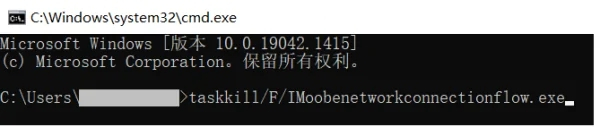
2、输入:taskkill /F /IM oobenetworkconnectionflow.exe,回车执行,即可结束联网进程。
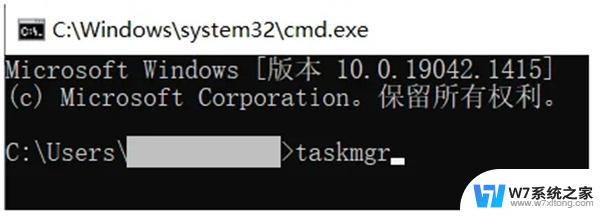
方法三:
1、同时按下Shift+F10或者同时按下Fn+Shift+F10调出命令提示符窗口

2、输入:taskmgr 命令,调出任务管理器找到 Network Connection Flow进程,右击结束进程即可。(最新版本可能找不到此进程)

3、接着就会出现任务管理器页面,我们点击“详细信息”;
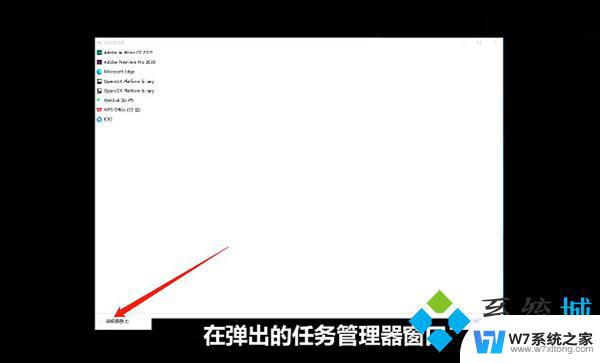
4、找到“Network Connection Flow”进程或者是“网络连接流”进程,点击“结束任务”;
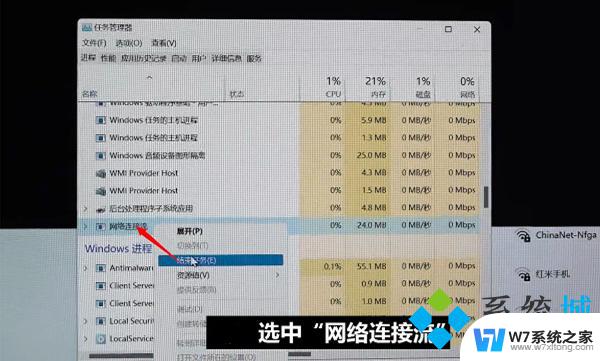
5、这样就可以跳过联网,进行后续操作了。
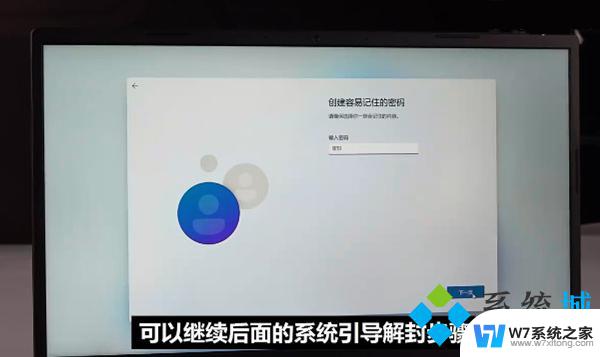
以上是关于如何在惠普Win11中跳过联网的全部内容,如果您遇到这种情况,可以按照以上方法解决,希望对大家有所帮助。
惠普win11怎么跳过联网 Win11首次开机跳过联网激活教程相关教程
-
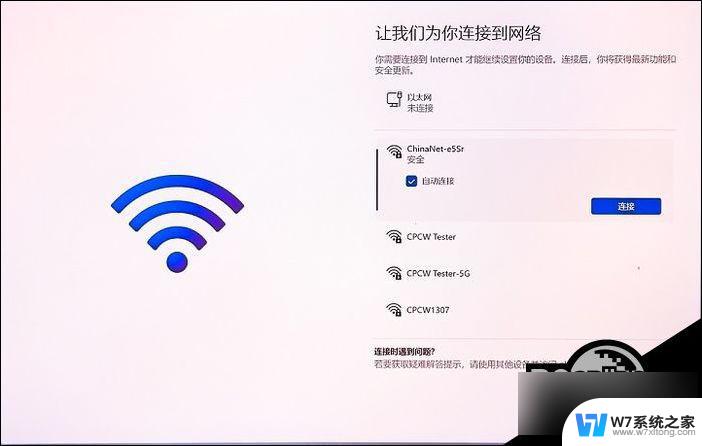 win11联网了怎么跳过激活 最新的Win11跳过联网激活方法有哪些
win11联网了怎么跳过激活 最新的Win11跳过联网激活方法有哪些2024-04-29
-
 win11绕过开机联网 win11首次开机如何跳过联网连接
win11绕过开机联网 win11首次开机如何跳过联网连接2024-02-18
-
 thinkpadwin11跳过联网激活 联想电脑win11跳过网络连接激活方法
thinkpadwin11跳过联网激活 联想电脑win11跳过网络连接激活方法2024-09-10
-
 联想小新win11跳过联网激活提示断网怎么回事 win11跳过联网激活方法详解
联想小新win11跳过联网激活提示断网怎么回事 win11跳过联网激活方法详解2024-05-26
- 联想win11首次开机怎么跳过联网 联想Win11电脑跳过连接网络的步骤
- win11系统注册跳过 Windows11跳过联网激活教程
- 笔记本电脑win11刚开机显示无网络 联想电脑win11跳过网络连接首次开机激活教程步骤
- 荣耀笔记本win11激活怎么跳过联网 华为Win11系统怎么跳过联网激活
- 笔记本验机win11跳过联网 新笔记本win11联网设置教程
- windows11怎么跳过microsoft Win11开机跳过Microsoft账户登录方法
- win11触摸板无法关闭 外星人笔记本触摸板关闭失效怎么处理
- win11internet属性在哪里 win11internet选项在哪里怎么设置
- win11系统配置在哪 win11系统怎么打开设置功能
- gpedit.msc打不开怎么办win11 Win11 gpedit.msc 文件丢失无法打开怎么办
- 打开电脑服务win11 win11启动项管理工具
- windows11已激活但总出现许可证过期 Win11最新版本频繁提示许可信息即将到期怎么解决
win11系统教程推荐
- 1 win11internet属性在哪里 win11internet选项在哪里怎么设置
- 2 win11系统配置在哪 win11系统怎么打开设置功能
- 3 windows11已激活但总出现许可证过期 Win11最新版本频繁提示许可信息即将到期怎么解决
- 4 电脑麦克风怎么打开win11 Win11麦克风权限开启方法
- 5 win11如何设置文件后缀 win11文件后缀修改方法
- 6 指纹录入失败 win11 荣耀50指纹录入失败怎么办
- 7 win11防火墙拦截 Win11 24H2版内存隔离功能如何开启
- 8 如何关闭win11的防火墙和杀毒软件 win11如何关闭防火墙和杀毒软件
- 9 win11显示 任务栏右边 Win11任务栏靠右对齐的方法
- 10 win11不显示视频预览图 Win11 24H2升级后图片无法打开怎么办